Instagram adalah platform media sosial yang bergaya yang membolehkan pengguna berkongsi gambar dan video. Ramai anak muda menikmati menggunakan Instagram untuk berkongsi momen kehidupan seharian mereka dan berinteraksi dengan rakan mereka. Kami juga dapat menemui banyak gambar cantik dan hebat di Instagram.
Tetapi jika anda ingin menyimpan foto, anda akan merasa kecewa kerana Instagram tidak membenarkan pengguna melakukannya. Jadi bagaimana jika kita mahu memuat turun foto dari Instagram?
Kandungan
1. Tangkapan Skrin Foto Instagram untuk Disimpan
2. Cara Memuat turun Foto Instagram di PC
1. Tangkapan Skrin Foto Instagram untuk Disimpan
Walaupun Instagram tidak menawarkan perkhidmatan yang dapat membiarkan pengguna memuat turun foto dari Instagram, orang masih boleh mempunyai cara untuk menyimpan gambar cantik yang mereka suka. Cara paling mudah dan bebas kos adalah dengan menayangkan gambar dan menyimpannya ke fail gambar (gambar tangkapan skrin kebanyakannya disimpan dalam format PNG). Hari ini, tidak kira anda menggunakan komputer atau telefon bimbit, terdapat fungsi tangkapan skrin yang dilengkapi dengan peranti tersebut.
Sebagai contoh, pada PC, tekan terus butang "Print Screen" pada papan kekunci, maka anda boleh menangkap keseluruhan skrin komputer sekaligus. Juga, dengan menekan "Ctrl + Alt + A", anda dapat menyesuaikan ukuran tangkapan layar sesuai dengan keperluan anda.
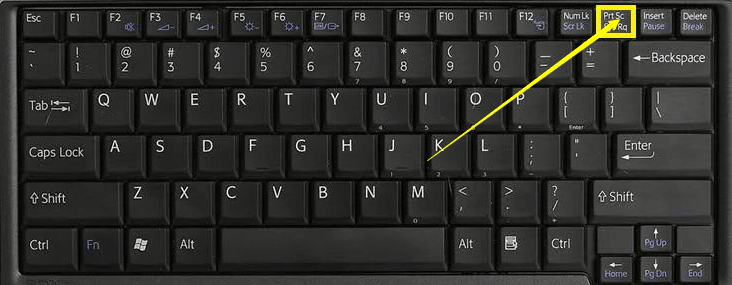
Pada iPhone (iPhone X atau lebih baru), tekan butang kelantangan dan rumah pada masa yang sama sehingga anda dapat menangkap skrin. Pada Android (Galaxy misalnya), letakkan sisi tangan anda di skrin dan leret ke kanan dan anda akan menyimpan tangkapan skrin ke Galeri.
Setelah tangkapan skrin foto Instagram diambil, potong ukurannya ke ukuran yang anda perlukan dan anda dapat menyimpannya dengan selamat ke peranti anda selama-lamanya.
2. Cara Memuat turun Foto Instagram di PC
Walaupun gambar Instagram tangkapan skrin adalah idea yang baik untuk menyimpannya di luar talian, bagi sesetengah orang yang gagal menyesuaikan ukuran foto, ini bukan penyelesaian yang sesuai untuk mereka. Kecuali untuk tangkapan skrin foto Instagram , memuat turunnya secara langsung masih boleh dilakukan. Di PC, anda boleh menggunakan pemuat turun foto Instagram percuma untuk membantu.
Langkah 1. Gunakan laman web yang dipanggil Insta Downloader di penyemak imbas anda. Pertama, anda harus membukanya untuk bersiap sedia memuat turun foto dari Instagram.
Langkah 2. Buka Instagram, dan anda perlu menyalin pautan foto dari platform. Kemudian pergi ke Insta Downloader, di mana anda boleh menampal pautan foto ke tempat kosong di sana. Kemudian tekan "Muat turun Foto".
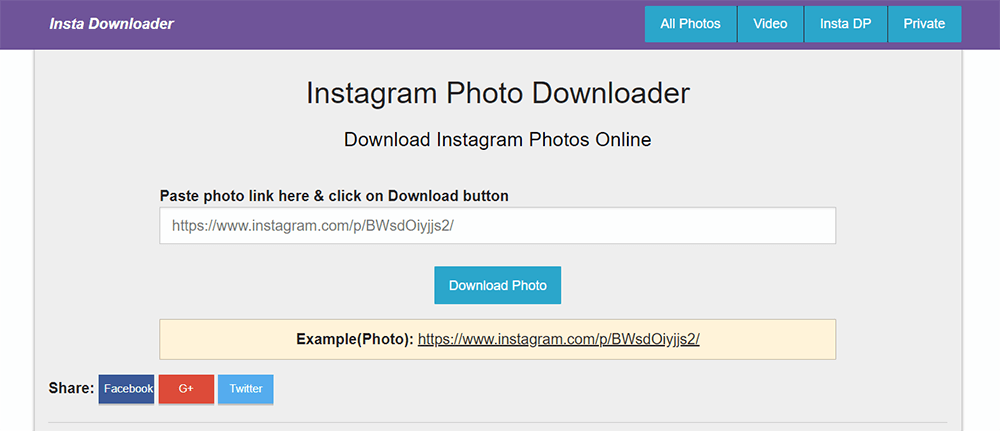
Langkah 3. Tunggu sebentar untuk membiarkan Insta Downloader menunjukkan hasilnya untuk anda. Apabila alat menyediakan butang muat turun untuk menyimpan foto, tekan saja dan anda boleh mendapatkan gambar yang dimuat turun di PC anda.
3. Cara Memuat turun Foto Instagram di Android / iPhone
Oleh kerana Insta Downloader adalah platform dalam talian, jadi anda juga dapat menggunakannya pada peranti Android / iPhone anda untuk memuat turun foto Instagram . Alat ini percuma, jadi tidak ada wang yang harus dibayar sebelum menggunakannya.
Langkah 1. Bangunkan Android / iPhone anda dan pergi ke platform Instagram atau aplikasinya. Seperti di PC, anda harus menyalin pautan foto, yang merupakan kandungan yang ingin anda muat turun di Android / iPhone.
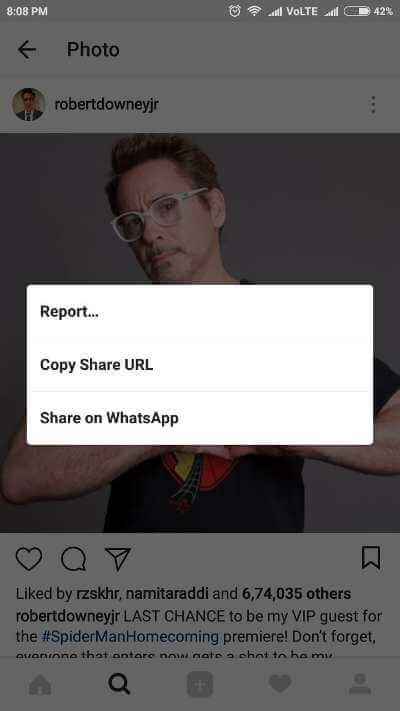
Langkah 2. Sekarang buka penyemak imbas web pada peranti Android / iPhone anda. Kemudian terus ke Insta Downloader dan tampalkan pautan foto Instagram ke ruang kosongnya. Apabila pautan ditampal, tekan "Muat turun Foto" dengan segera.
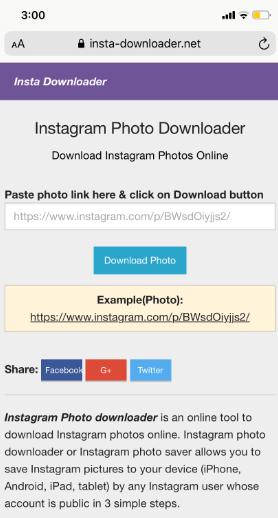
Langkah 3. Tunggu sahaja Insta Downloader memberikan pilihan memuat turun kepada anda. Apabila ia muncul, tekan butang dan anda boleh menyimpan foto Instagram ke peranti Android / iPhone anda.
Kecuali untuk Insta Downloader, sebenarnya, anda mempunyai lebih banyak pilihan untuk memuat turun foto Instagram kerana terdapat beberapa Instagram dalam talian yang berguna yang dapat memberikan bantuan percuma kepada anda. Berikut adalah dua lagi yang boleh anda cuba.
Ingramer
Sama seperti Insta Downloader, Ingramer juga merupakan pengunduh dalam talian yang dapat membantu memuat turun kandungan dari Instagram, termasuk foto, video, profil, cerita, dan bahkan video IGTV. Oleh kerana pengguna dapat mengaksesnya secara dalam talian, jadi pada Android, iPhone, atau komputer, Anda dapat menggunakan alat ini untuk menyimpan konten dari Instagram seperti yang anda mahukan. Lebih penting lagi, ini juga alat percuma tanpa memerlukan kos!
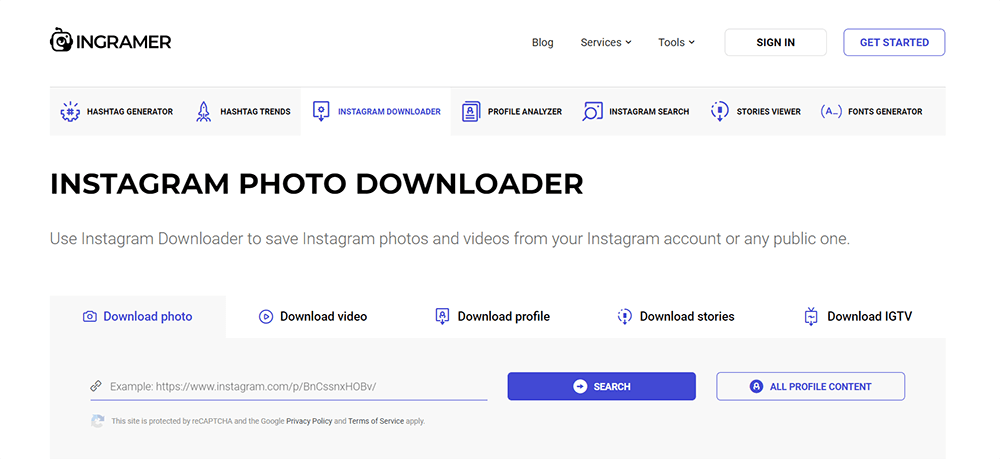
Muat turunGram
Dengan antara muka yang sangat sederhana, DownloadGram juga menjadikan perkhidmatannya sesederhana mungkin bagi setiap pengguna untuk menyimpan gambar kegemaran mereka dari Instagram. Hanya dengan menampal URL pos Instagram ke bar DownloadGram, kandungannya dapat dikesan dan pengguna dapat menyimpan foto, video siaran di luar talian. Ini adalah alat mudah yang dapat digunakan pada Android dan iPhone.
4. Tukar Gambar Instagram ke PDF untuk Disimpan
Apabila anda memuat turun atau tangkapan skrin gambar Instagram ke peranti anda, anda mungkin akan mudah merosakkannya kerana anda telah menyimpan banyak foto. Berikut adalah petua kecil untuk memastikannya tetap teratur agar anda dapat menghubungi mereka untuk menyemaknya dengan lebih mudah. Caranya adalah dengan menukar gambar Instagram ke PDF dalam satu dokumen, kemudian gambar dapat disimpan dengan teratur dan anda hanya dapat kembali ke satu dokumen untuk menyemaknya.
Satu-satunya alat yang anda perlukan ialah EasePDF , yang juga merupakan alat percuma yang tidak memerlukan kos sama sekali. Selain itu, kerana EasePDF juga merupakan alat berbasis web, jadi Anda dapat menggunakan alat ini pada perangkat apa pun, misalnya komputer, iPhone, Android, dan lain-lain, hanya jika anda telah memasang penyemak imbas web pada peranti anda.
Langkah 1. Pergi ke EasePDF. Anda perlu menyemak format foto Instagram disimpan. Sekiranya mereka dalam format PNG, cari penukar PNG ke PDF di bawah menu "Semua Alat PDF". Sekiranya ia disimpan dalam format JPG, gunakan penukar JPG ke PDF yang disediakan oleh EasePDF.
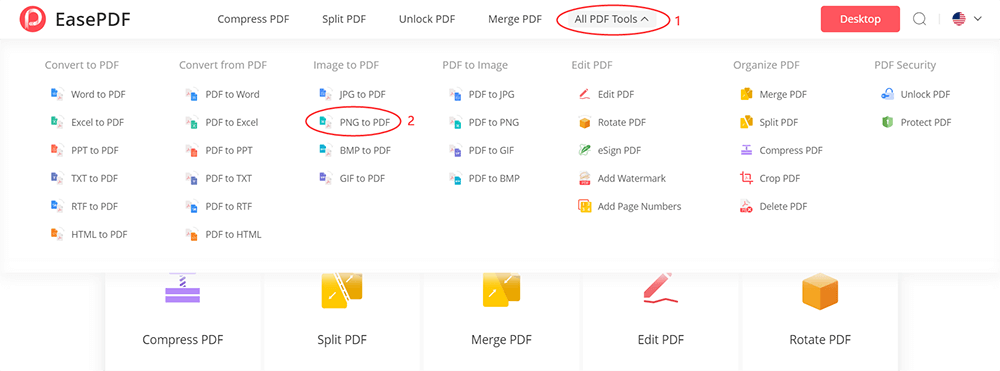
Langkah 2. Apabila anda pergi ke penukar, tekan butang "Tambah Fail" di tengah untuk memilih gambar Instagram dari peranti anda. Anda boleh memilih lebih dari satu dokumen sekaligus.

Langkah 3. Setelah menambahkan gambar, anda boleh memutar masing-masing atau meletakkannya mengikut urutan yang anda suka. Kemudian tekan "Buat PDF" dan anda boleh menukar gambar ini menjadi satu dokumen PDF dengan bantuan EasePDF.
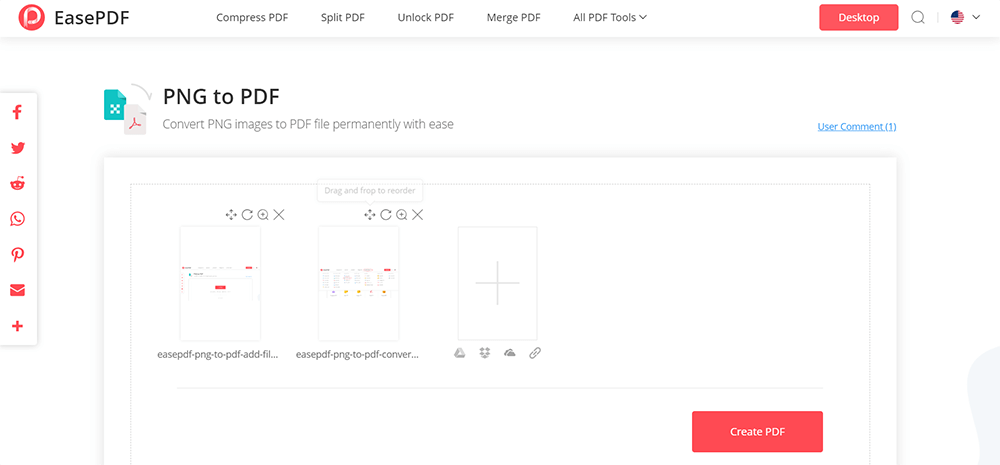
Langkah 4. Sebentar lagi, EasePDF akan menyediakan dokumen PDF yang telah ditukar untuk anda. Sekarang langkah terakhir yang perlu anda lakukan adalah dengan mengklik butang "Muat turun" untuk menyimpan fail di luar talian. Anda juga boleh memilih untuk menyimpan dokumen ke platform dalam talian seperti GoogleDrive, Dropbox, dan OneDrive, sehingga anda tidak akan membuang penyimpanan peranti anda tetapi masih dapat mencapainya kapan saja anda mahu. Selepas itu, anda boleh mendapatkan kembali foto Instagram disimpan di dalam dokumen PDF ini dengan mudah!
Kesimpulannya
Instagram adalah platform yang bagus untuk menemui foto, dan menyimpan gambar Instagram boleh menjadi sangat mudah dengan bantuan ciri tangkapan skrin peranti dan juga pengunduh foto Instagram berguna. Alat ini, EasePDF, yang membantu menguruskan foto Instagram juga merupakan platform penting yang boleh anda gunakan sepenuhnya. Ambil semuanya kerana tidak membiarkan gambar kegemaran anda di Instagram hilang dengan mudah!
Adakah artikel ini bermanfaat? Terima kasih atas maklum balas anda!
YA Atau TIADA
































Komen